中国建设银行个人网上银行怎么更新身份证?很多小伙伴不知道怎么操作,下面小编给大家带来了中国建设银行更新身份证信息操作步骤,一起来看看吧。
中国建设银行个人网上银行怎么更新身份证 中国建设银行更新身份证信息操作步骤

1. 第一步,打开手机并在桌面找到建设银行图标,来到登陆页面后,输入账号密码完成登陆并进入主页,然后点击左上角的三横图标。
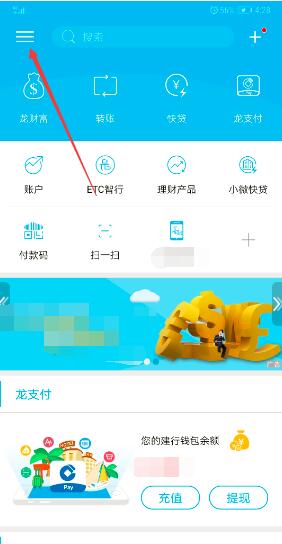
2. 第二步,点击弹出菜单中的头像选项。
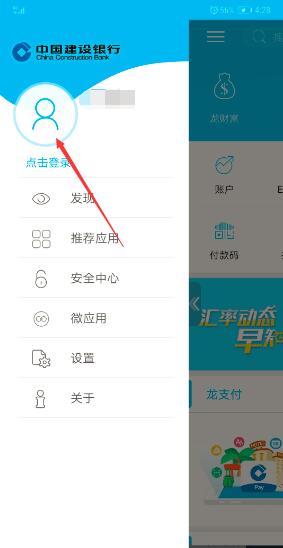
3. 第三步,切换至个人信息页面后,点击下方的客户信息修改选项。
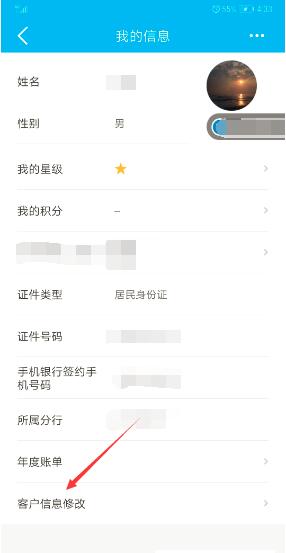
4. 第四步,跳转至客户信息修改页面后,点击证件有效期右侧的图标。
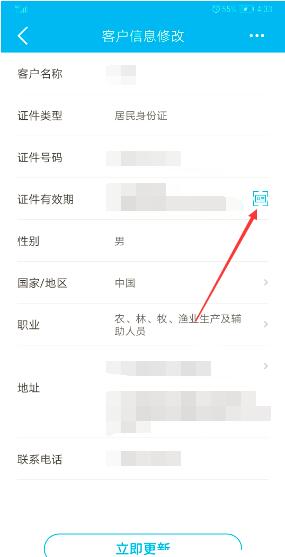
5. 第五步,来到扫描页面,将扫描框对准新的身份证的正反面。
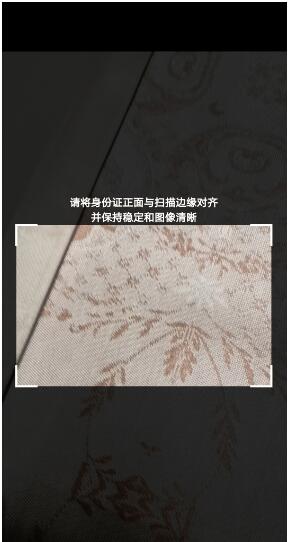
6. 第六步,扫描后即可上传新的身份证,然后点击下方的立即更新按钮,即可完成身份证证件的更新。
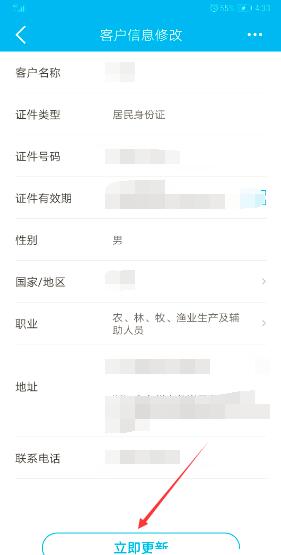
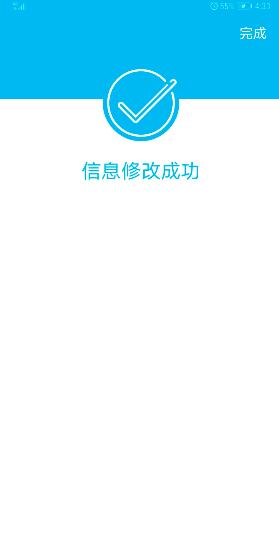
以上就是中国建设银行更新身份证信息操作步骤,希望能够帮助到大家。


